Основы no-code: от простых ролей до матрицы согласования
Продолжим серию статей, посвященных настройке системы без разработки кода в Directum RX. Рассмотрим примеры создания вычисляемых ролей.
Каждый пользователь системы может относиться к одной или нескольким ролям, в том числе предопределенным. Роли позволяют группировать сотрудников компании по функциональным обязанностям, чтобы быстро выдавать права на документы пользователям из разных подразделений или указывать их исполнителями заданий.
При настройке бизнес-процессов в качестве участников можно указывать вычисляемые роли, состав которых определяется с помощью выражений. Преимущества вычисляемых ролей:
- роль можно повторно использовать не только в задачах, вычисляемых выражениях, но и других вычисляемых ролях. Например, роль «Подразделение инициатора задачи» (Задача → От → Подразделение) можно использовать при настройке роли «Руководитель подразделения инициатора» (Задача → Подразделение инициатора задачи → Руководитель). За счет этого можно легко изменить заданное вычисление сразу во всех местах использования;
- повышается читаемость выражения. Вычисляемая роль позволяет выделить конкретного участника бизнес-процесса, сделать выражения компактнее и проще для восприятия.
Далее покажем на примерах, как можно настроить вычисляемую роль в системе.
Настройка руководителя инициатора задачи
Для начала рассмотрим простой пример вычисляемой роли. Предположим, сотруднику нужно отправить задачу на бронирование автомобиля. Решение о выдаче автомобиля принимает секретарь, который также уведомляет об этом руководителя сотрудника. Компания, в которой работает сотрудник, может иметь сложную структуру подразделений. Чтобы вычислять руководителя сотрудника без привязки к конкретному подразделению, настроим роль Руководитель инициатора задачи.
Шаг 1. Создание новой вычисляемой роли
На обложке модуля «Администрирование» в группе «Настройки бизнес-процессов» выберите пункт Вычисляемые роли. В открывшемся списке нажмите на кнопку  и в выпадающем списке выберите пункт Вычисляемая роль.
и в выпадающем списке выберите пункт Вычисляемая роль.
Заполните поля в карточке, как показано ниже:
*Имя вычисляемой роли. Отображается при выборе свойства в вычисляемом выражении.
Состояние записи в справочнике. Чтобы использовать вычисляемую роль при настройке бизнес-процессов, оставьте значение Действующая.
Описание. Краткое описание вычисляемой роли.
*Тип контекста для роли. Контекст – тип объекта, свойства которого используются при настройке состава роли. В нашем случае вычисляется руководитель инициатора задачи, поэтому укажем контекст Задача.
Шаг 2. Настройка состава роли
В табличной части правила вычислений добавьте состав роли. Для этого нажмите на ячейку «Состав роли» и в появившемся окне добавьте вычисляемое выражение:
Последний элемент выражения должен быть пользователем или группой пользователей, иначе появляется ошибка. В этом случае исправьте ее и повторно сохраните выражение.
Нажмите на кнопку Сохранить. В результате настроенный состав роли отображается в ячейке «Состав роли»:
Шаг 3. Завершение настройки
Сохраните карточку вычисляемой роли. В дальнейшем созданную роль можно указывать исполнителем задания при настройке варианта процесса.
Настройка согласующего договора
Теперь перейдем к более сложному примеру. Предположим, нужно определять разных согласующих договора в зависимости от его вида и суммы:
- если договор является договором аренды и заключен на сумму меньше 500 тыс. руб., то согласующий – Иванов И.И. Если договор того же вида заключен на сумму больше 500 тыс. руб., то согласующими будут сотрудники, входящие в роль «Бухгалтерия», а также Ивановский Г.А.;
- если договор является договором поставки, то согласующими будут сотрудники, входящие в роль «Делопроизводители».
Шаг 1. Создание новой вычисляемой роли
В справочнике Вычисляемые роли создайте новую запись, как описано выше. В качестве типа контекста укажите Договор:
Шаг 2. Заполнение таблицы принятия решений
Теперь зададим матрицу согласования, а также критерии, по которым будет определяться согласующий договора. Матрицу согласования настроим с помощью таблицы принятия решений.
Таблица позволяет наглядно представить связь между критериями, правилами и результатами вычислений:
|
|
Критерий 1 |
Критерий 2 |
… |
Критерий X |
|
|
Правило 1 |
|
|
|
|
Результат 1 |
|
Правило 2 |
|
|
|
|
Результат 2 |
|
… |
|
|
|
|
… |
|
Правило X |
|
|
|
|
Результат X |
- критерии соответствуют столбцам и определяют признак, по которому задаются условия;
- правила вычислений соответствуют строкам и содержат несколько условий для критериев. Условие настраивается в ячейке правила в виде логического выражения;
- результаты задаются в одном или нескольких столбцах, расположенных справа. Они отвечают за параметры вычислений. Например, для вычисляемой роли результат задается в одном столбце «Состав роли».
Прежде чем заполнять таблицу, рассмотрим, как настроить отдельный критерий.
Добавление критерия
Чтобы добавить критерий, нажмите на кнопку Добавить критерии. В появившемся окне добавьте критерии Вид договора и Сумма. Для каждого критерия настройте вычисляемые выражения, как показано на рисунке:
Нажмите на кнопку Сохранить. Добавленные критерии отображаются в таблице принятия решений в виде столбцов.
Добавление правила вычислений
Чтобы добавить правило вычисления, в табличной части «Правила вычислений» нажмите на кнопку Добавить. В строке с правилом вычисления настройте логические выражения в соответствии с критериями. Для этого в ячейке правила, относящейся к нужному критерию, щелкните левой клавишей мыши. В появившемся окне задайте логическое выражение, как показано на рисунке:
Имя критерия автоматически добавляется в левую часть выражения.
Настройка состава роли
Для созданного правила настройте состав вычисляемой роли. Для этого в столбце «Состав роли» укажите значение или вычисляемое выражение, которое определяет участников роли. Напомним, что последний элемент выражения должен быть пользователем или группой пользователей, иначе появляется ошибка. В этом случае исправьте ее и повторно сохраните выражение.
Пример настройки:
Добавление остальных критериев
Аналогично добавьте остальные критерии, правила и состав роли.
В нашем случае пример заполненной таблицы принятия решений будет выглядеть, как показано на рисунке:
Шаг 3. Завершение настройки
Сохраните карточку вычисляемой роли. Таблицу принятия решения можно экспортировать в формат XLSX. Это удобно, например, если ее нужно отправить на согласование.
В дальнейшем роль «Согласующий договора» легко можно будет настроить под новые бизнес-потребности.
* * *
Рекомендуем ознакомиться с полным списком новинок Directum RX 4.8 по развитию no‑code в системе. Следите за новыми выпусками статей по основам no-code.
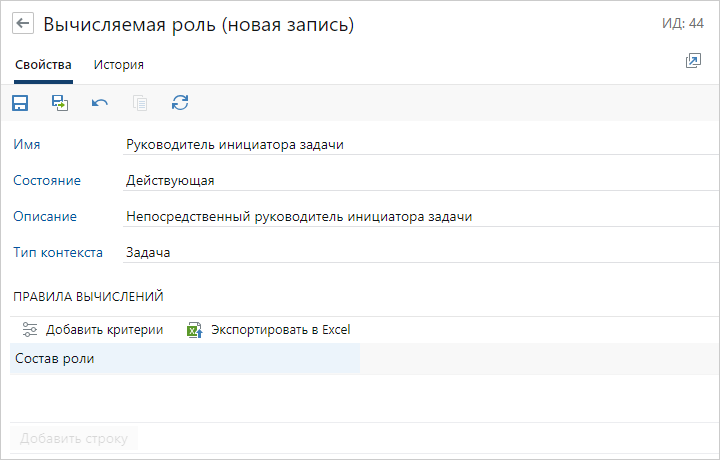
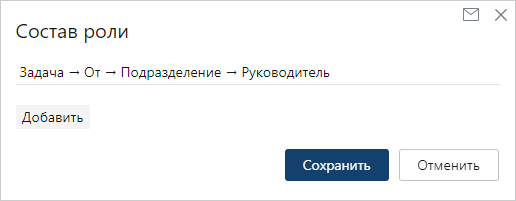
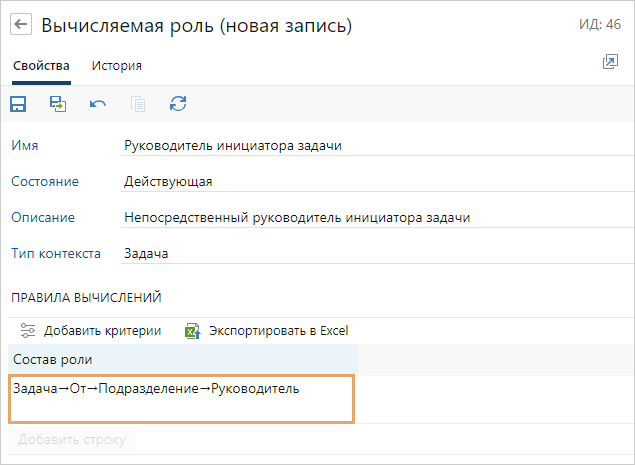
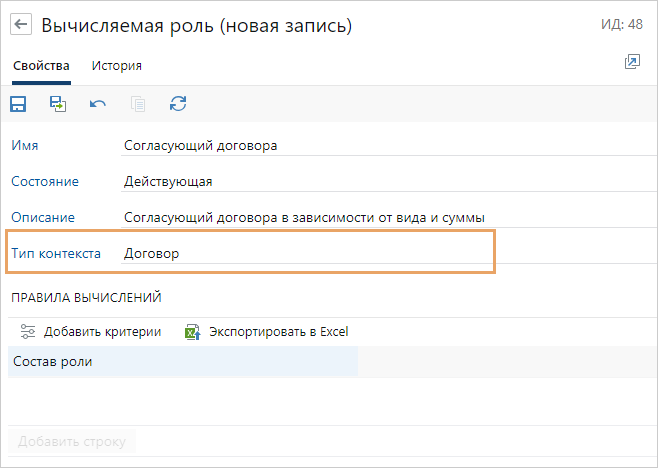
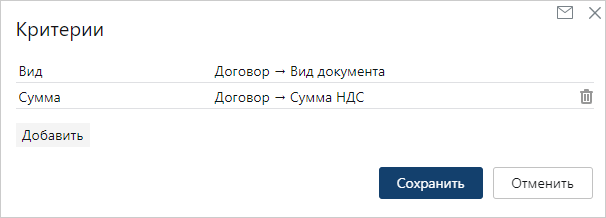
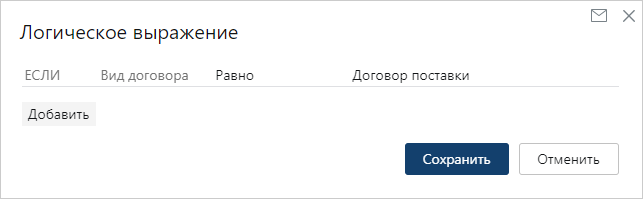
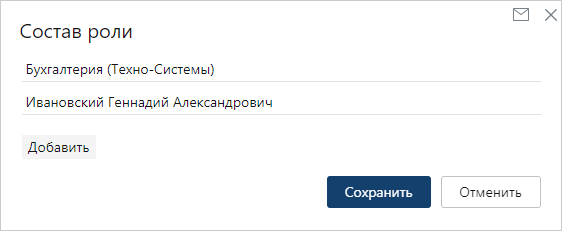
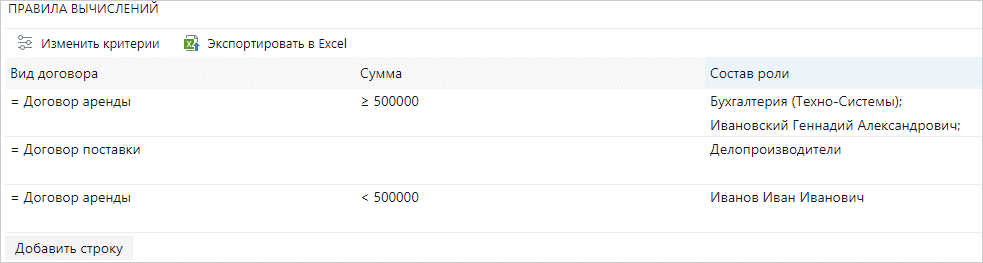
Есть ли возможность, применить роль «Согласующий договора» в регламенте согласования договора?
Марат, добрый день!
Вычисляемые роли можно использовать в вариантах процессов или вычисляемых выражениях. В регламентах участники задаются через другой механизм - роли согласования
Александр, спасибо за ответ!
Да, я наверное не правильно спросил.
Вопрос должен быть скорее такой: для чего в 4.8 матрица согласования, если в регламент роль Согласующий договора добавить невозможно, а доступные варианты процессов это рассмотрение и ознакомление с документом?
Предполагается, что согласование можно реализовать и на этих типах процессов? Или это задел под следующие версии?
Вычисляемые роли создавались, чтобы использовать в любых задачах, которые настраиваются через веб-клиент, а не только регламенты. Как только в регламентах соответствующие процессы переедут на no-code, так там и появится полноценное использование вычисляемых ролей.
Подскажите, пожалуйста, если таблица принятия решений в вычисляемой роли получается объемной, критериев много, есть ли рекомендации, в каком порядке нужно ее заполнять?
Например, наверху таблицы должны быть выражения с наибольшим количеством критериев? Было бы интересно узнать больше.
Регина, заполнять таблицу нужно в порядке возможного вычисления критериев. Таблица вычисляется сверху вниз, и возвращается тот состав ролей, который первый подошел по критериям. Таким образом, если подойдут несколько строк с критериями - вернется результат первой подошедшей сверху.
Добрый день, подскажите пожалуйста, а как в варианте процесса -> в схеме -> в элементе "Согласование" указать на вычисляемую роль "Согласующий договора" созданную в рамках данной публикации?
Версия директум 4.10
Yevgeniy, добрый день!
Вычисляемую роль в качестве исполнителя нужно указывать в контексте роли. В данном случае - Договор.
Выражение может выглядеть так:
Светлана, добрый день, спасибо за ответ, все сработало. Пожалуйста дайте ответ на еще один вопрос, на форме договора в меню "Отправка" не появилась кнопка "Отправить на согласование по процессу", что нужно сделать чтоб кнопка отобразилась? Если мы создаем задачу на согласование по процессу вручную указав созданный ранее договор то все отрабатывает корректно. Заранее спасибо. С уважением, Евгений.
Yevgeniy, Рада, что мой совет помог!
Для того, чтобы стало доступным действие по отправке документа задачей на согласование по процессу в карточке видов документов нужно сделать эти настройки:
Подробнее см. в справке Прикладные настройки > Настройка документооборота > Настройки документов > Виды документов, раздел "Отправка документов".
Здравствуйте.
Подскажите, пожалуйста, можно ли создать вычисляемую роль, учитывающую подразделение и должность сотрудника?
Например, Иванов - заместитель начальника (должность) отдела бухгалтерии (подразделение). В роль необходимо подставить сотрудника в этой должности и подразделении.
Алексей, задайте ваш вопрос отдельно в разделе Вопросы https://club.directum.ru/questions - так его увидит больше участников сообщества.
Авторизуйтесь, чтобы написать комментарий